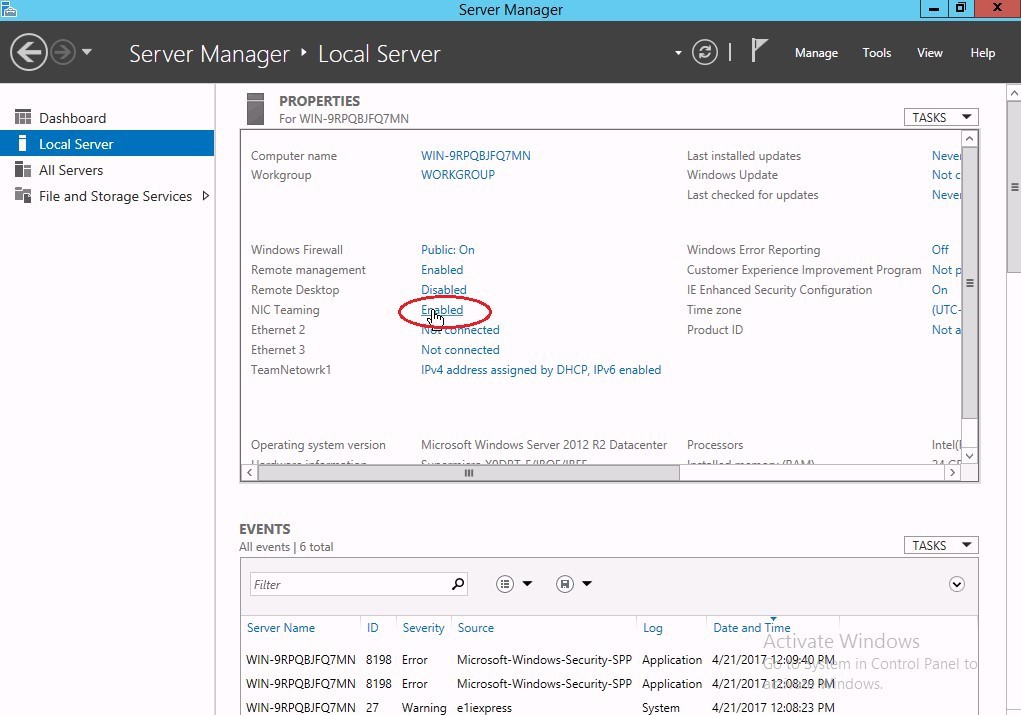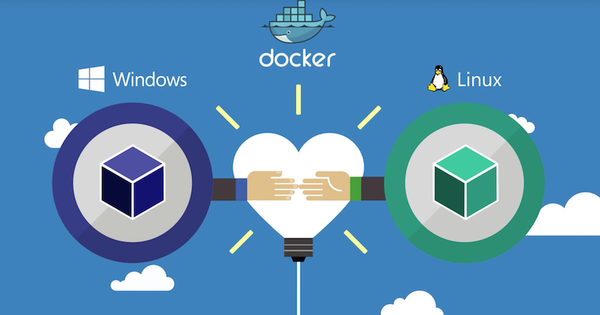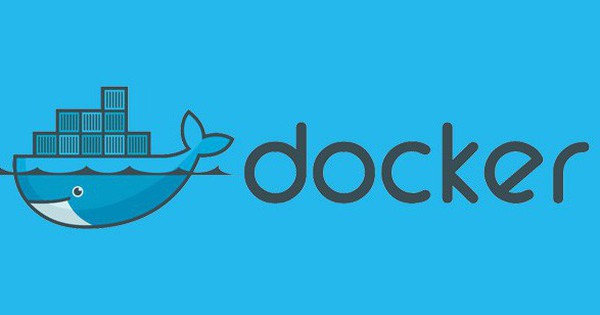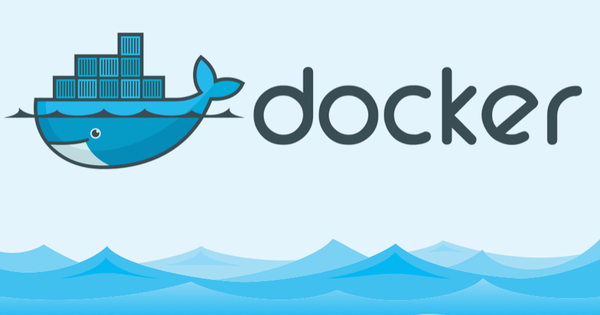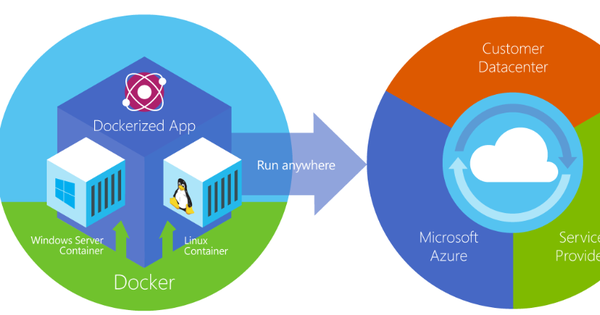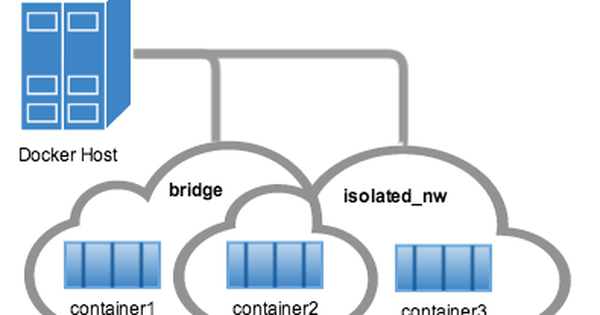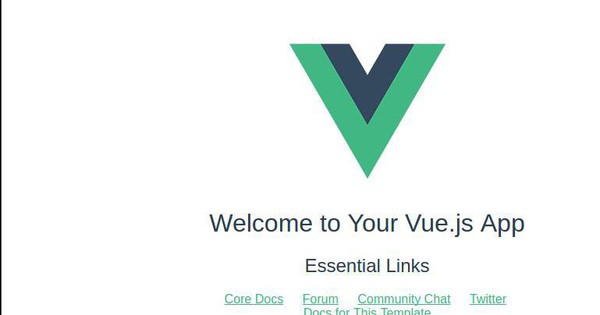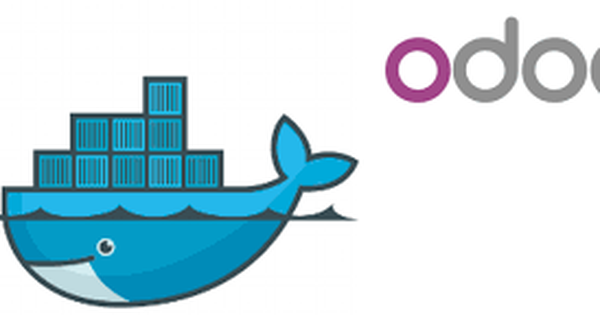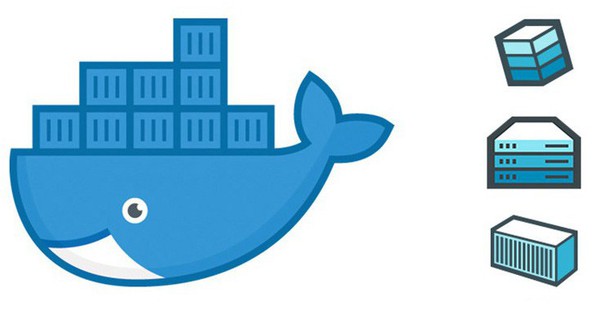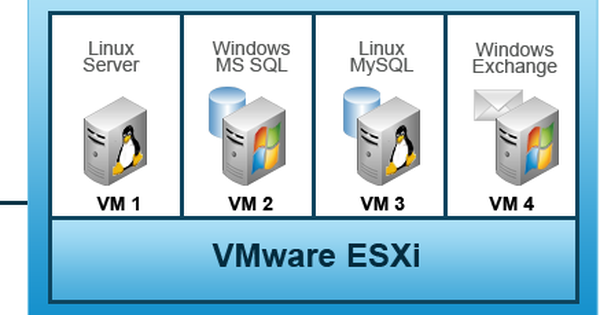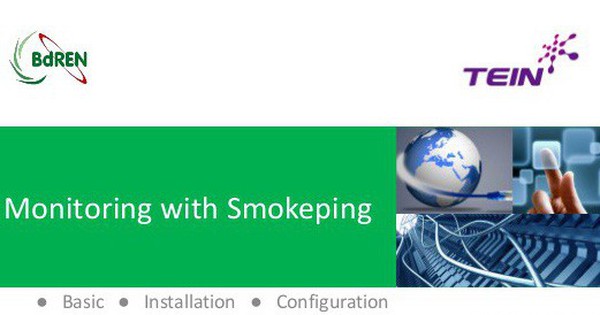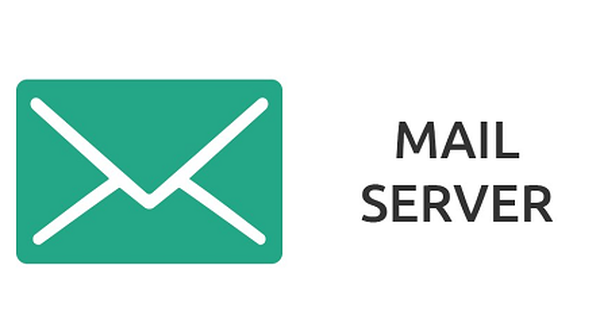Cấu hình NIC Teaming và VLAN ID trên Window Server
NIC Teaming cho phép 2 hoặc nhiều NIC vật lý (Network Interface Card) liên kết với nhau, tạo thành 1 NIC logic có khả năng LoadBalancing và tăng HA (High Availability) cho hệ thống.
Kể từ phiên bản Window server 2012, NIC Teaming có sẵn trong hệ thống (build-in) mà không cần download thêm bất cứ phần mềm hỗ trợ nào từ hãng phần cứng. Bên cạnh đó, NIC Teaming trên Window server 2012 hỗ trợ tất cả các loại NIC và hơn nữa còn có khả năng dùng chung phần cứng các hãng khác nhau vào cùng 1 group NIC Teaming. Ngoài khả năng LoadBalancing, NIC Teaming trong Window server 2012 còn hỗ trợ Fault Tolerance. CùngBizfly Cloud tìm hiểu về NIC ngay tại bài viết này nhé.
Setup:
- Enable tính năng NIC Teaming

Tính năng NIC Teaming
2. TẠO NIC TEAMING
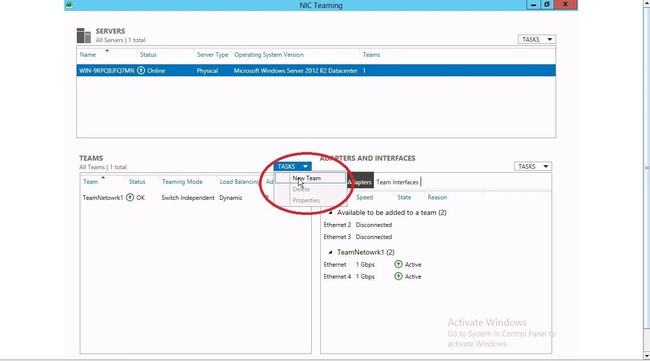
Tạo NIC Teaming
- Team name :Điền tên của Team cần tạo – trường hợp này là TeamNetwork1
- Member adapters : Chọn NIC cần thêm vào team – trường hợp này chọn 2 NIC Ethernet va Ethernet4.
- Addional properties : Lựa chọn những thuộc tính đi kèm.
- Teaming mode : gồm 3 mode
Static Teaming : Cắm cùng switch
Switch Independent : Cắm switch trên 2 switch khác nhau.
LACP : Giao thức để tạo EthernetChanel (Sử dụng cho server config mode 4 trên đầu switch)
- Load balancing mode
Address Hash : Dùng cho máy thật.
Hyper-V Port : Dùng cho máy ảo.
- Standby Adapter : đây là chức năng Fault Tolerance.
Non (all adapters Active) : Tất cả đều active và chạy LoadBalancing ( Không có Fault Tolerance )
Tên adapter 1… : Nếu chọn Adapter 1, thì adapter 1 sẽ về chế độ standby, nếu có NIC nào fail nó sẽ lên làm active
Tên adapter 2… : Tương tự như trên.
3. CLICK CHỌN CÁC NETWORK MEMBER TRONG TEAM
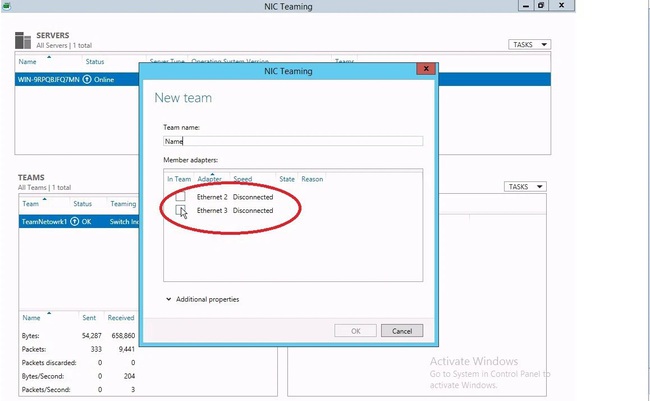
Chọn các Network Member trong Team
4. CARD NIC TEAMING ĐÃ ĐƯỢC TẠO RA
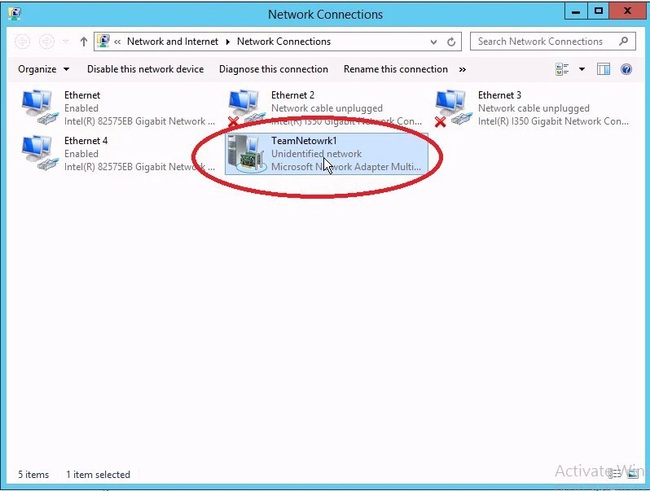
Lúc này trong mục Network Connections sẽ xuất hiện 1 “NIC mới” , đây chính là NIC Team ta vừa tạo
5. KIỂM TRA LẠI, YÊU CẦU CẢ 2 NIC INTERFACE ĐỀU PHẢI ACTIVE
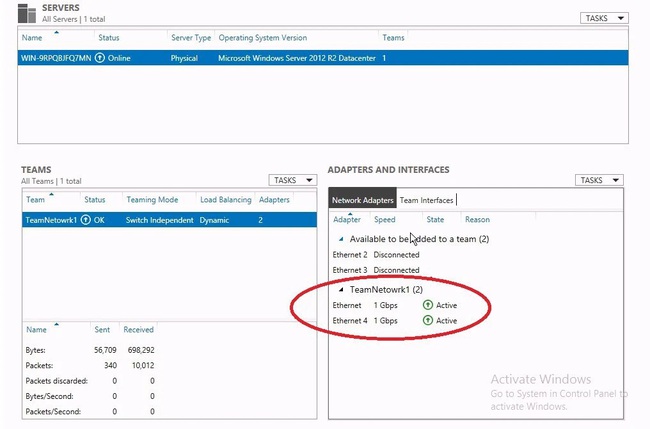
6. ENABALE VLAN ID TRÊN NIC TEAMING VỪA TẠO
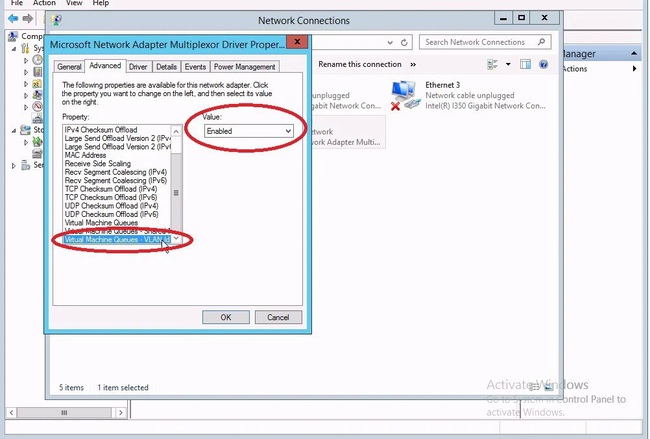
7. TẠO INTERFACE VLAN ID
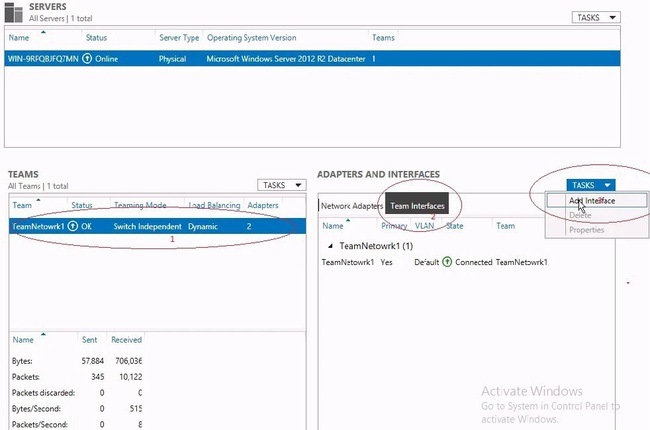
8. ADD VLAN ID THEO YÊU CẦU
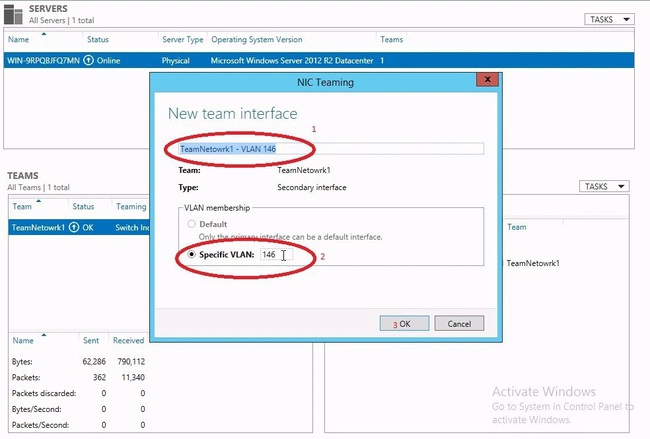
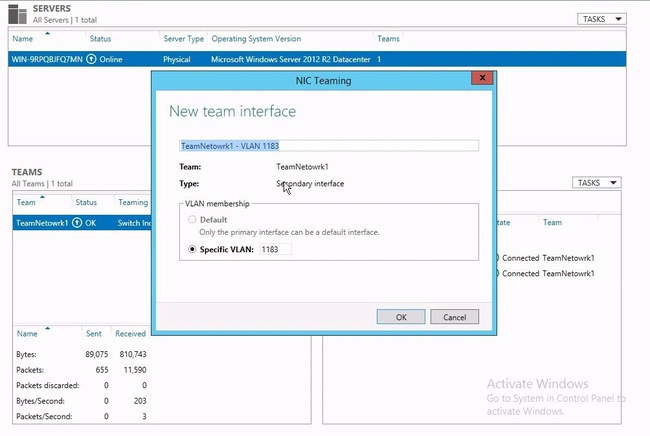
9. KIỂM TRA CÁC INTERFACE VLAN ĐÃ TẠO VÀ TIẾN HÀNH CONFIG IP
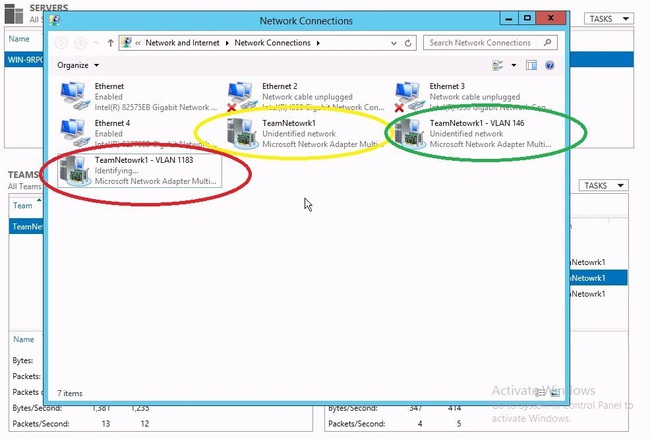
Theo Bizfly Cloud chia sẻ
>> Tham khảo thêm: Tìm hiểu về thiết bị Tape, Backup & Recovery Data File